如何使用 WordPress 創建餐廳在線訂單
已發表: 2020-03-31您是在尋找 WordPress 餐廳點餐系統,還是只是一種讓人們在線從您的餐廳點餐的簡單方法?
如果您讓客戶在線訂購外賣或送貨,您的網站可以輕鬆地開始為您的業務賺取更多利潤。 因此,在這篇文章中,我們整理了一個循序漸進的初學者友好教程,介紹如何使用 WordPress 創建餐廳在線訂單。
單擊此處立即製作您的餐廳在線訂單
以下是本教程的快速細分,可幫助您瀏覽每個步驟:
- 生成外賣訂單
- 自定義您的餐廳在線訂單
- 配置您的表單設置
- 配置您的表單通知
- 自定義您的表單確認
- 配置付款設置
- 將您的餐廳在線訂單添加到您的網站
為什麼在線訂購更好?
您可能會考慮將在線訂購添加到您的餐廳網站的原因有很多。 以下是一些:
- 在您被迫關閉堂食時保持收入流入您的業務
- 當客戶提交自己的在線訂單時,您將獲得更準確的訂單
- 您可以讓更多客戶發現您的餐廳並嘗試您的食物,而無需在餐廳用餐,從而擴大您的業務範圍
- 您將建立一個電子郵件列表,並可以通過優惠券或在線競賽等方式向您的客戶進行數字營銷
- 通過減少通過電話接受訂單的時間可以提高員工的工作效率
很明顯,為您的餐廳提供在線訂購是一個好主意,所以讓我們不要再浪費時間,直接跳到如何在 WordPress 餐廳訂購系統中轉換您的網站。
如何使用 WordPress 創建餐廳在線訂單
如果您想將您的網站變成 WordPress 餐廳訂購系統,實際上很容易。 您只需使用 WordPress 創建餐廳在線訂單即可。
以下是構建餐廳在線訂單的步驟:
如果您更喜歡書面說明,請繼續閱讀。
第 1 步:生成外賣訂單
您需要做的第一件事是安裝並激活 WPForms 插件。 有關更多詳細信息,請參閱有關如何在 WordPress 中安裝插件的分步指南。
接下來,您需要安裝並激活表單模板包插件。 使用此插件,您將能夠訪問預先構建的外賣訂單表單模板,以及大量其他行業特定模板,用於為您的網站創建自定義表單。
這為您節省了大量時間,因為您不必從頭開始並手動將字段添加到基本聯繫表單。
從 WPForms 插件頁面,搜索表單模板包。
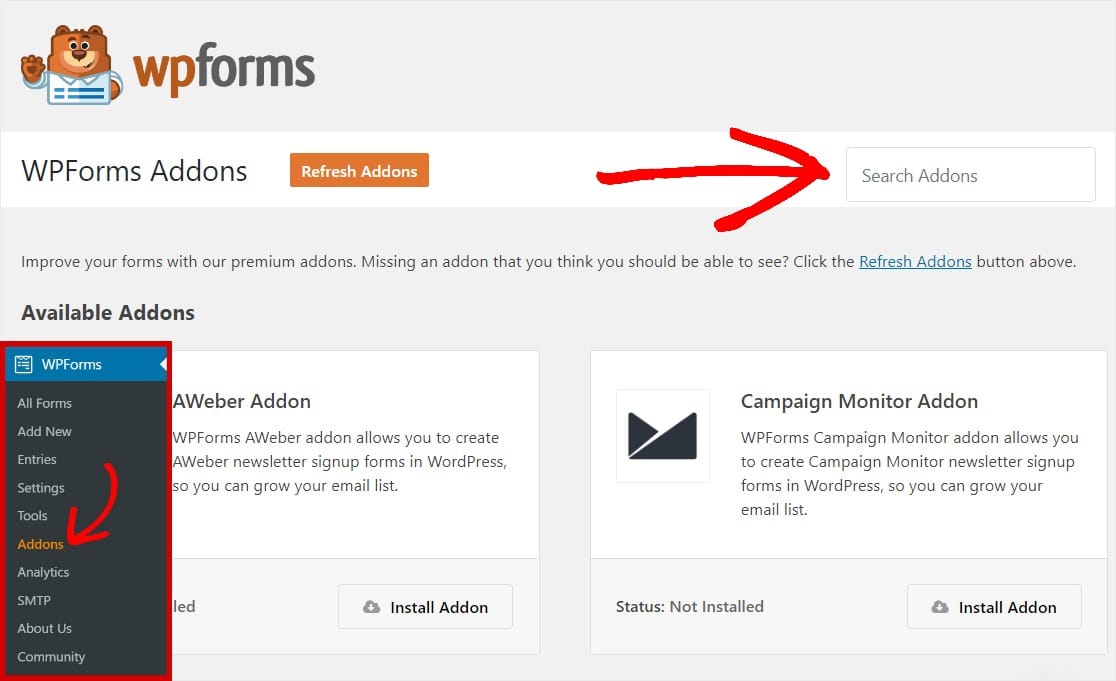
單擊安裝插件並激活。
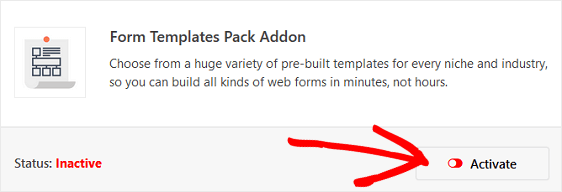
接下來,轉到WPForms » Add New創建一個新表單。
在設置屏幕上,為您的表單命名並向下滾動到模板屏幕底部,其中顯示為Additional Templates 。
在搜索欄中輸入“外賣”,將出現外賣訂單模板。
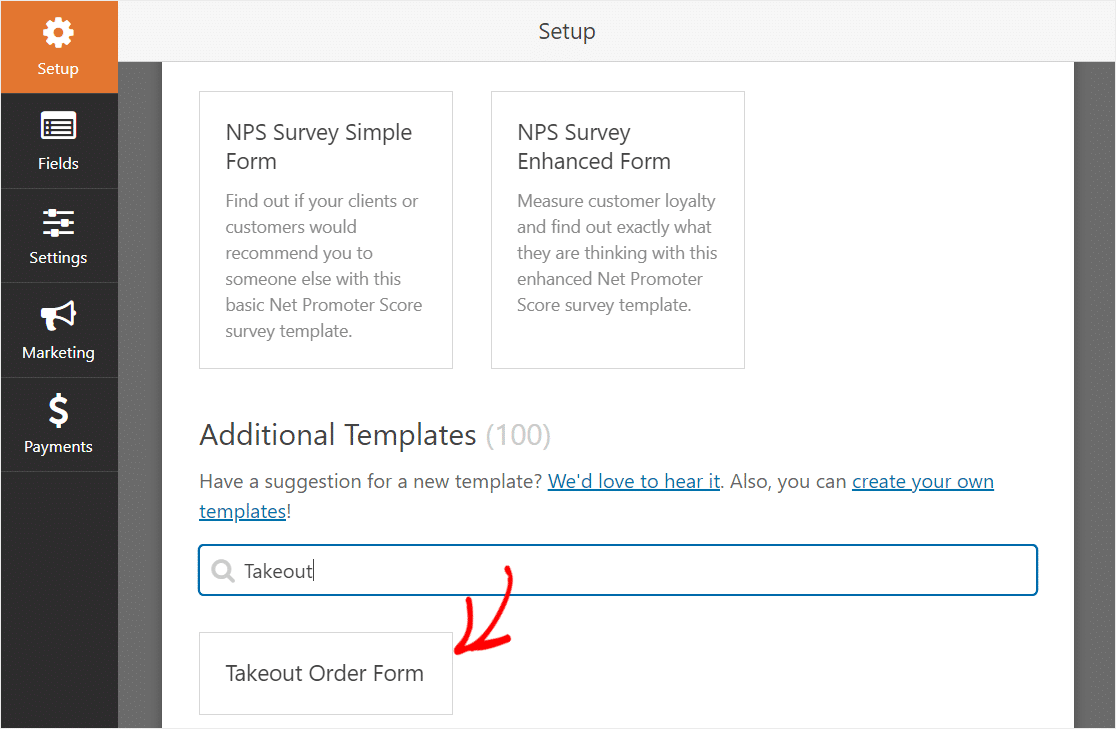
單擊模板,WPForms 將自動為您製作外賣訂單模板。
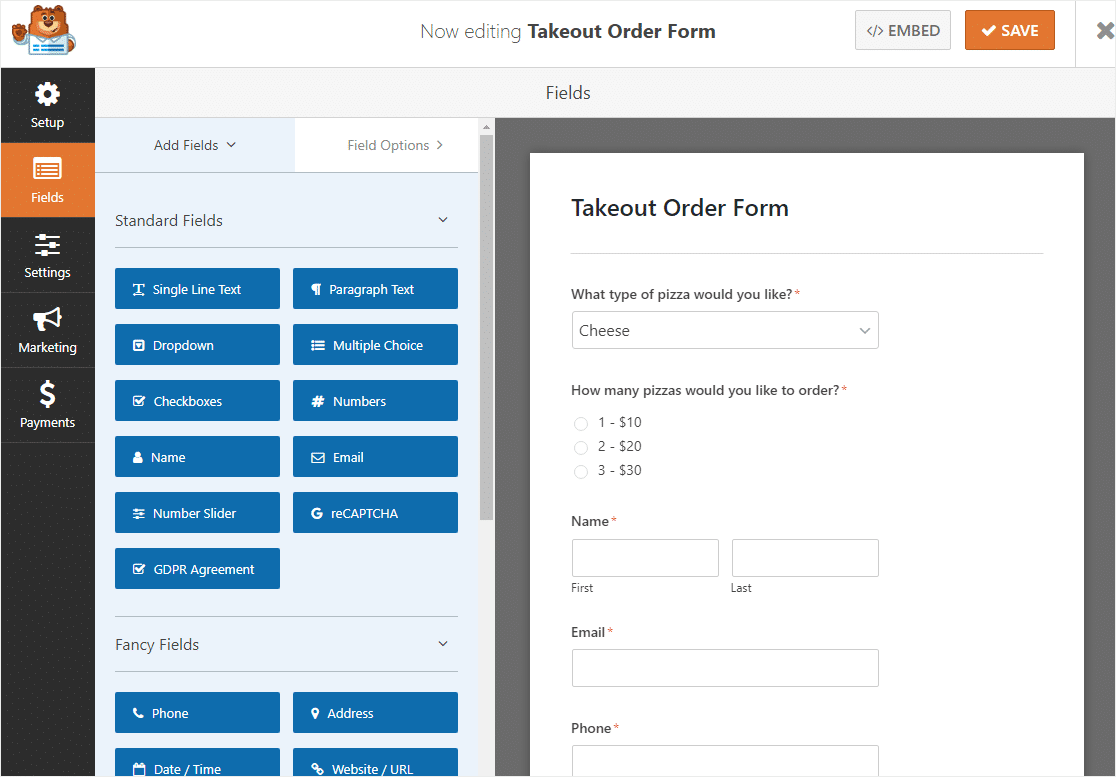
非常棒,對吧? 讓我們繼續自定義此表單。
第 2 步:自定義表單
WPForms 使自定義表單變得容易。
此表單帶有按此順序的以下字段:
- 落下
- 多項選擇
- 姓名(名字和姓氏)
- 電子郵件
- 電話
- 地址
除非您是披薩店,否則您可能需要稍微自定義模板以匹配您的特定菜單。
這很容易做到。 首先,通過單擊每個字段右上角的紅色箭頭,繼續刪除前 2 個字段。
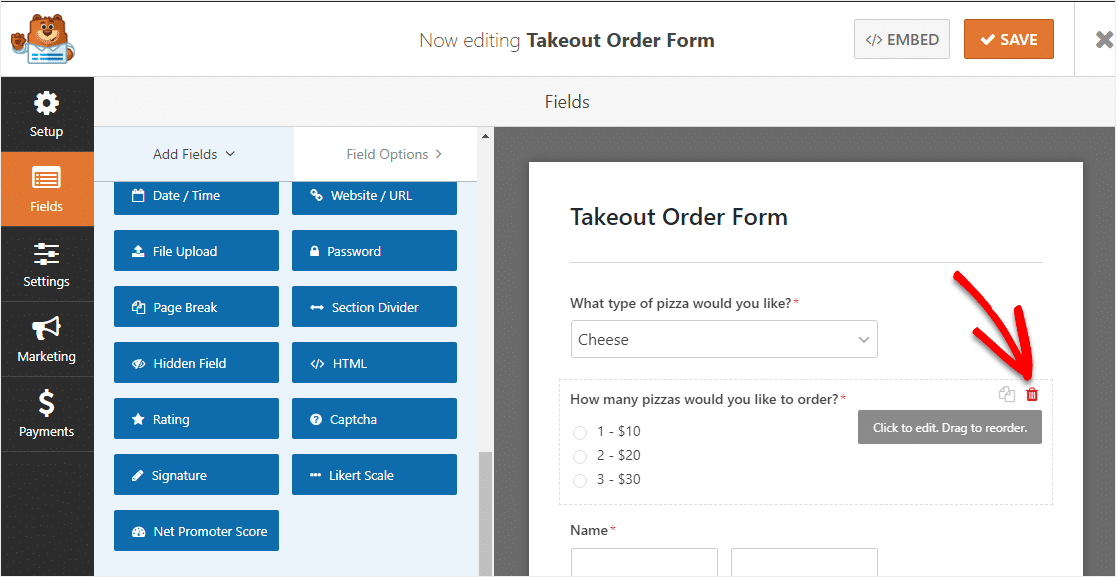
前兩個字段消失後,轉到左側面板並滾動到付款字段下的底部。 找到 Multiple Items 字段並將其拖到您的表單上。
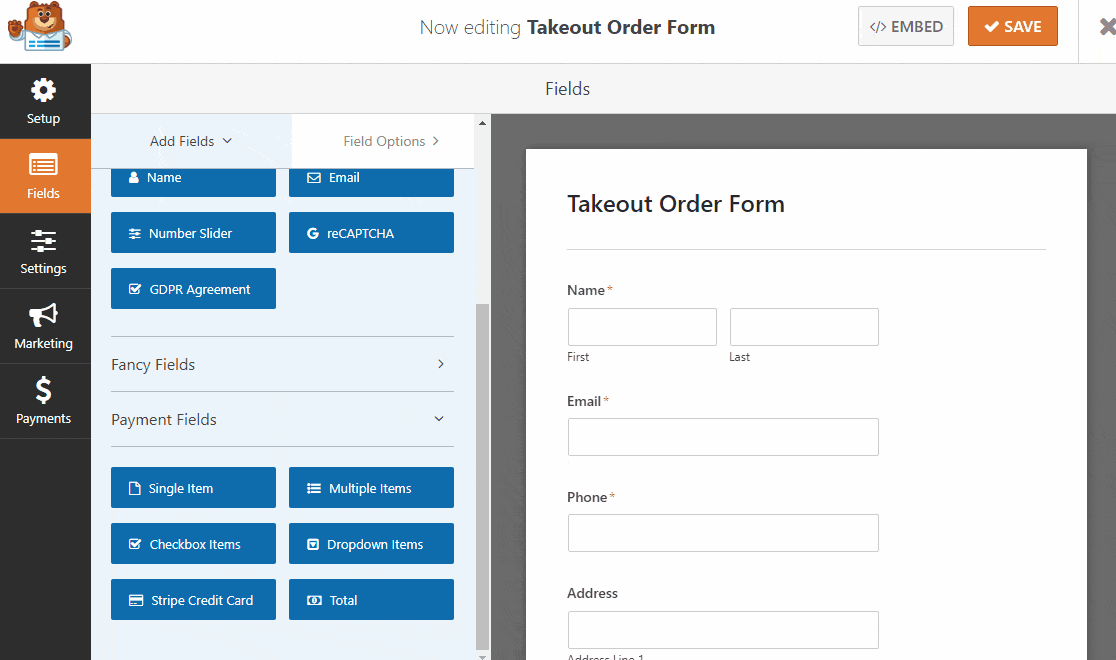
添加多個項目字段後,單擊該字段並前往左側面板以編輯每個項目名稱和價格。
我們建議您使用每個 Multiple Item 字段在標籤下列出不同的菜單項,然後在 Items 下列出不同的選項和價格。 下面是一個例子:
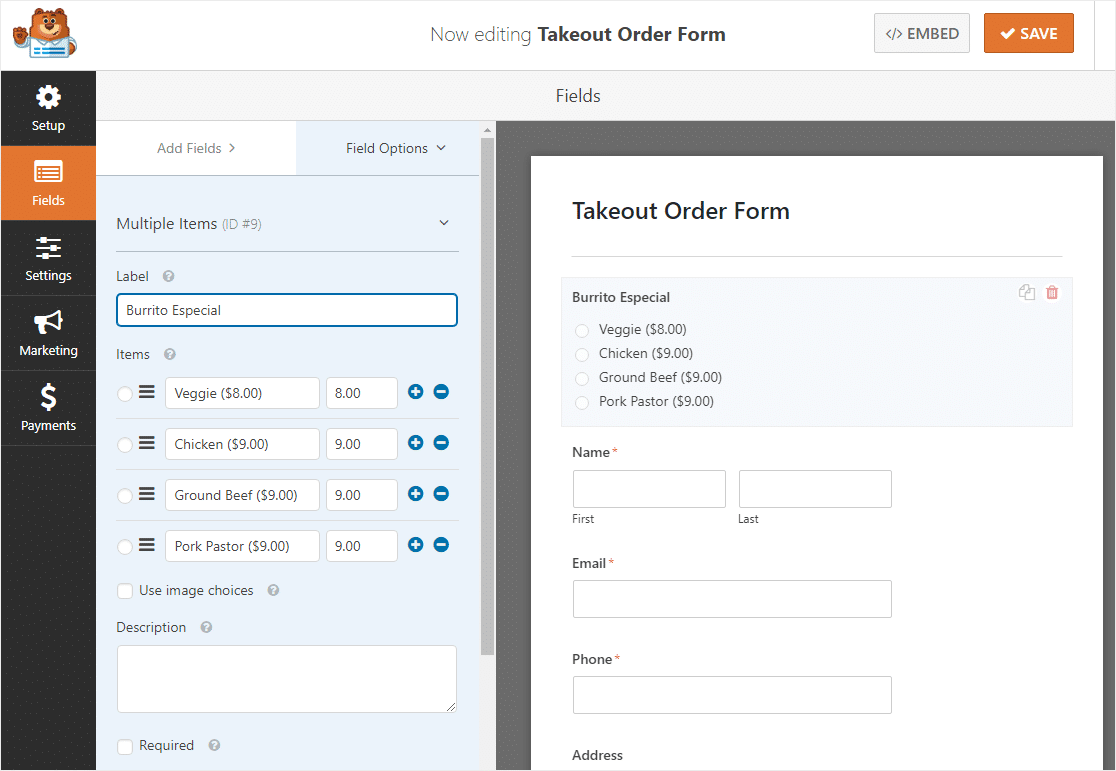
您可以做的最酷的事情之一就是在您的在線餐廳菜單中添加圖像選擇。 只需單擊“使用圖像選擇”框即可添加它們。
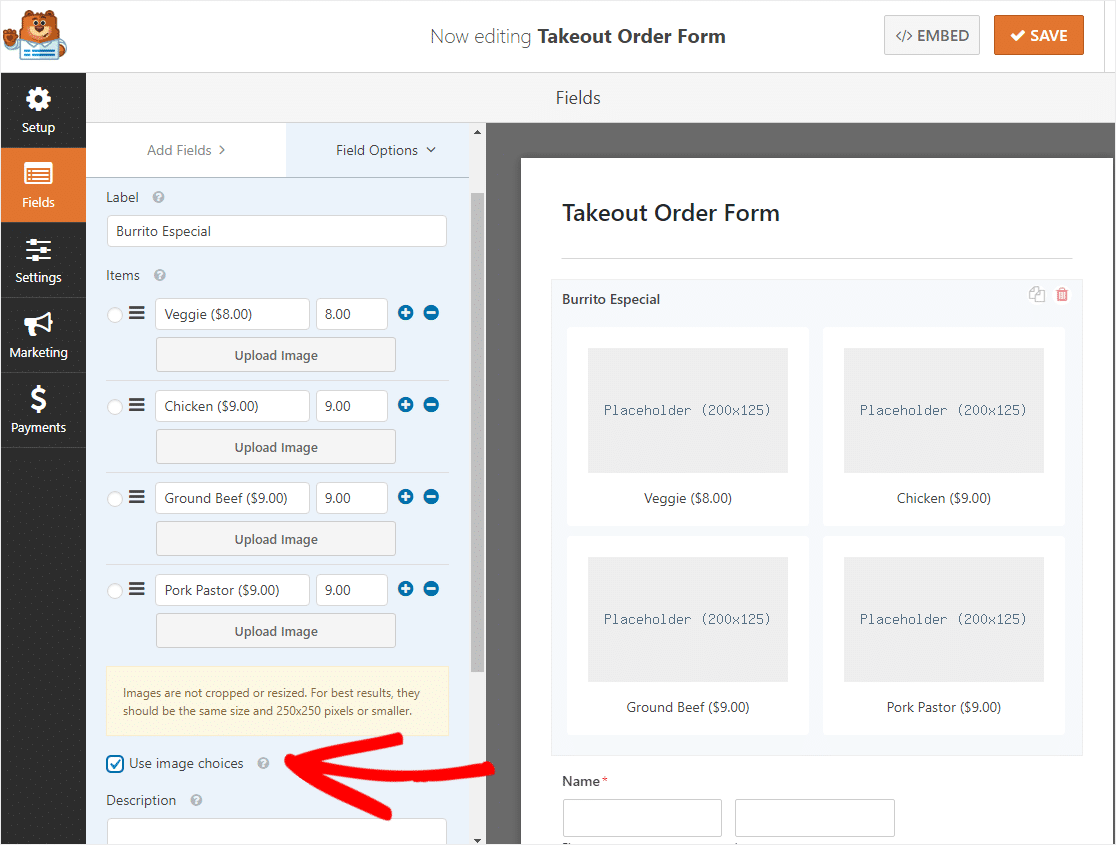
現在,單擊每個項目下的上傳圖像按鈕為每個菜單項選擇一個圖像。
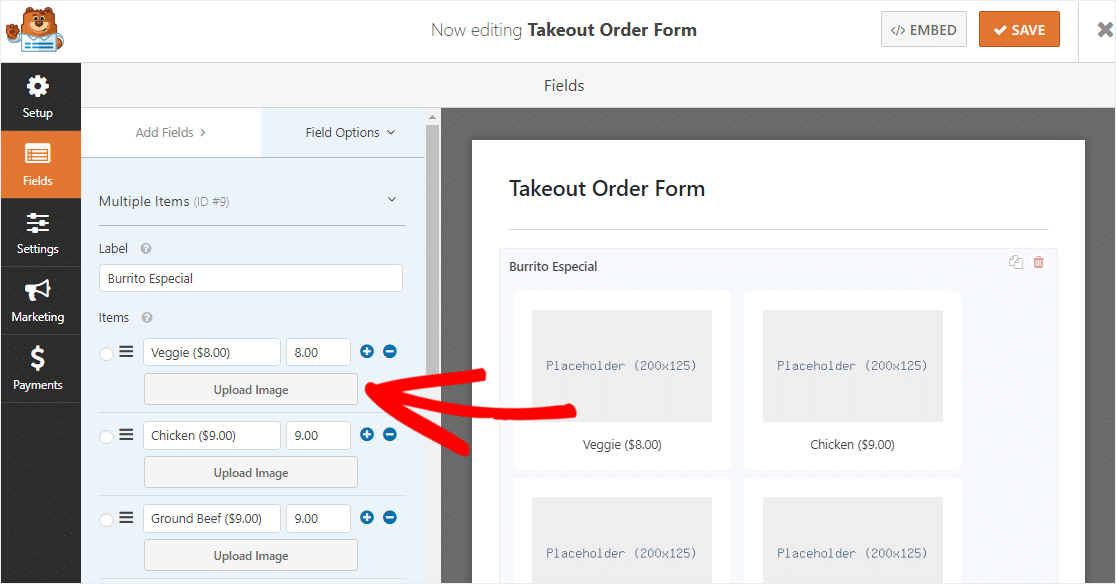
現在,對每個不同的項目重複此操作。
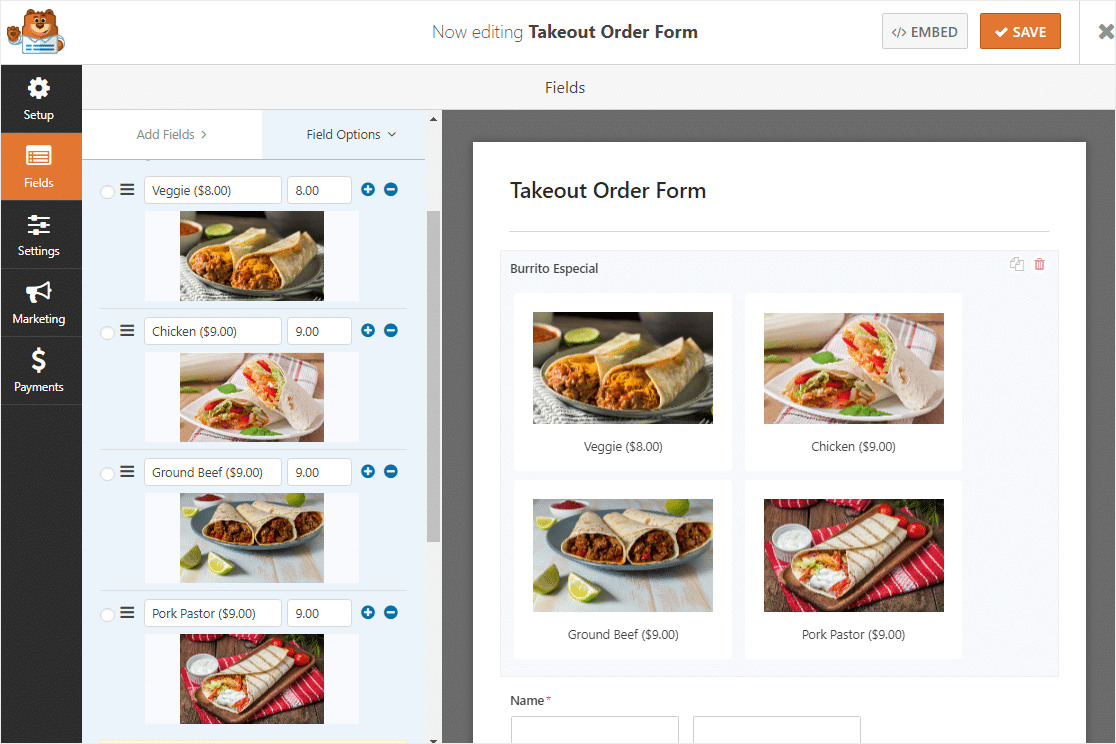
您可以為每個菜單項重複整個步驟。
現在讓我們在表單中再添加一個字段,即總計字段。 您可以在付款字段下找到它。
將“總計”字段從左側面板拖到右側的表單上,無論您喜歡它的位置。
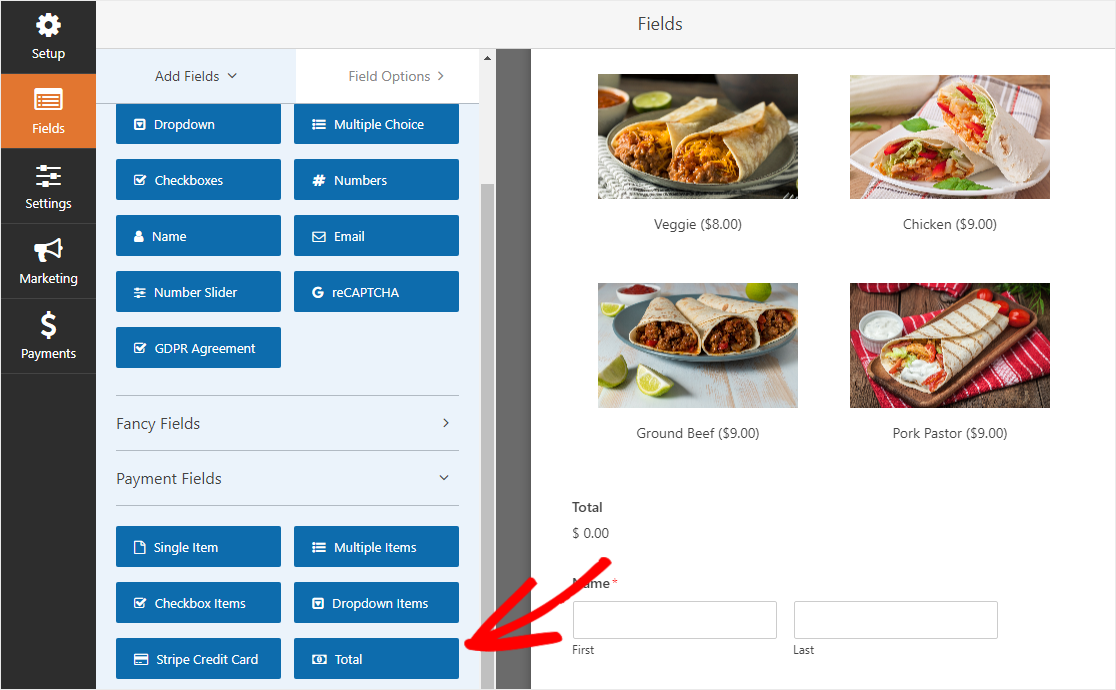
想邀請您的客戶選擇交貨時間嗎? 查看本指南,為您的 WordPress 表單添加日期/時間選擇器。
完成自定義餐廳在線訂購系統表單後,單擊右上角的保存。
第 3 步:配置您的表單設置
首先,轉到“設置” »“常規” 。

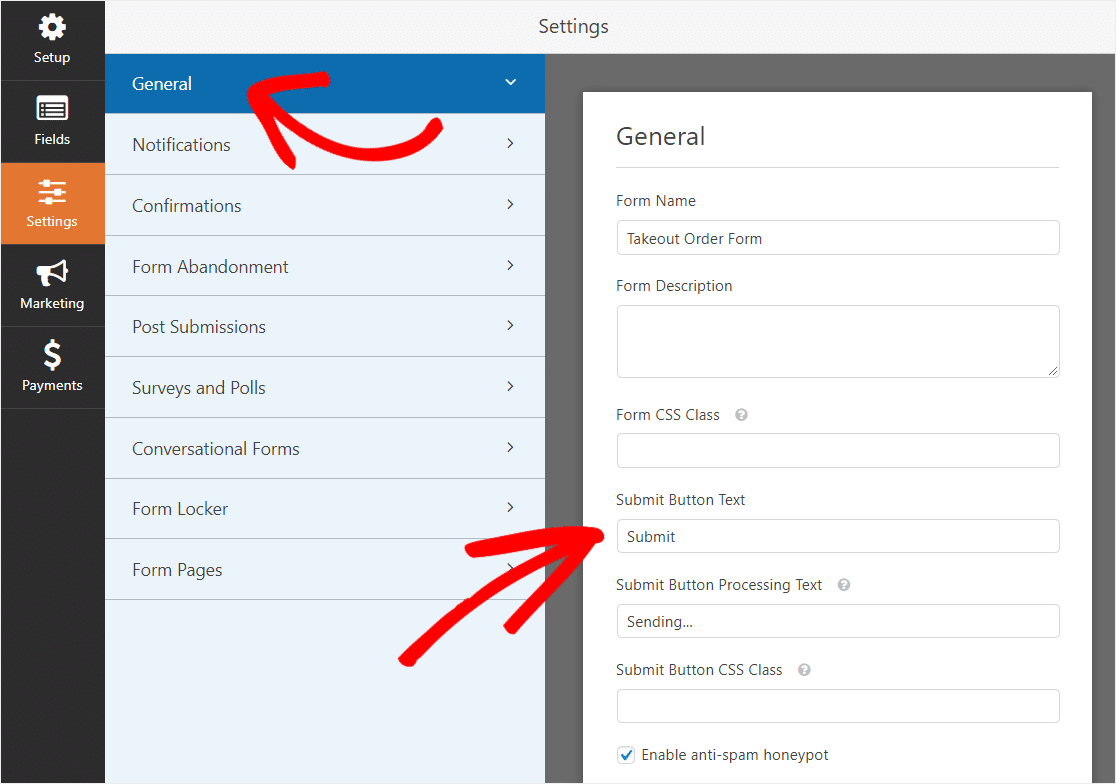
您可以在此處配置以下內容:
- 表單名稱— 如果您願意,可以在此處更改表單的名稱。
- 表格說明 — 為您的表格提供說明。
- 提交按鈕文本 —自定義提交按鈕上的副本。
- 垃圾郵件預防 —使用反垃圾郵件功能、hCaptcha 或 Google reCAPTCHA 阻止聯繫形式的垃圾郵件。 反垃圾郵件複選框會在所有新表單上自動選中。
- AJAX 表單 —無需重新加載頁面即可啟用 AJAX 設置。
- GDPR 增強功能 —您可以禁用條目信息和用戶詳細信息(例如 IP 地址和用戶代理)的存儲,以符合 GDPR 要求。 查看我們的分步說明,了解如何將 GDPR 協議字段添加到您的簡單聯繫表單中。
完成後,單擊“保存” 。
第 4 步:配置您的表單通知
當您從餐廳網站收到訂單時,立即通知您的團隊很重要。
每當在您的網站上提交餐廳在線表格時,通知都是發送電子郵件的好方法。
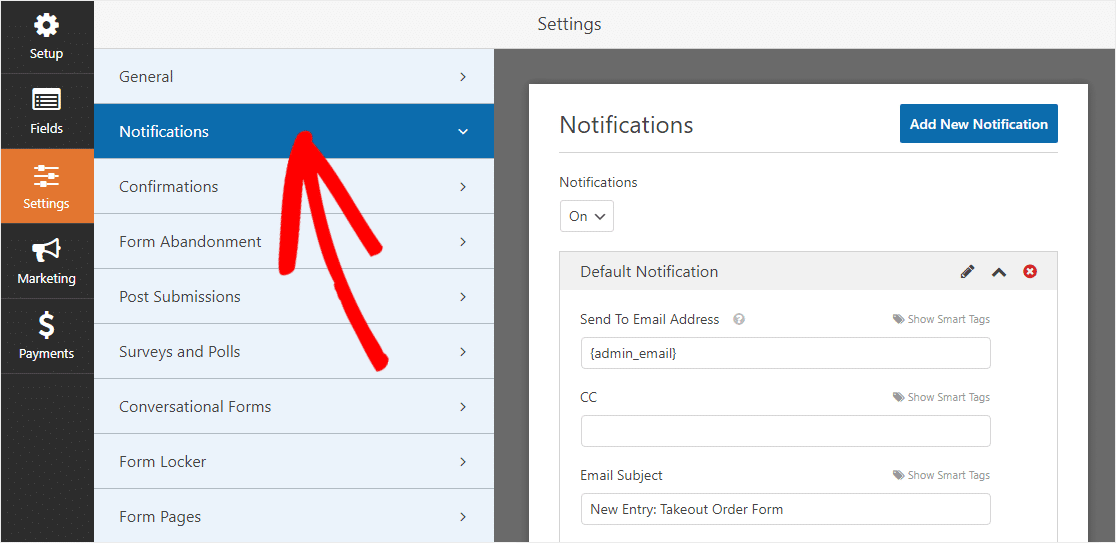
如果您使用智能標籤,您還可以在用戶填寫時向他們發送通知,讓他們知道您收到了他們的訂單,很快就會有人開始處理。 這向人們保證他們的請求已經通過。
如需這一步的幫助,請查看我們關於如何在 WordPress 中設置表單通知的文檔。
如果您希望在您的電子郵件中保持品牌一致,您可以查看有關向電子郵件模板添加自定義標題的指南。

注意:由於文件附件通常會影響電子郵件的可傳遞性,WPForms 不會在電子郵件中附加文件。 例如,如果電子郵件提供商只允許附件的最大大小為 10MB,但用戶上傳的文件大小超過 10MB,則不會發送電子郵件。 相反,我們通過電子郵件將文件上傳作為鏈接發送。
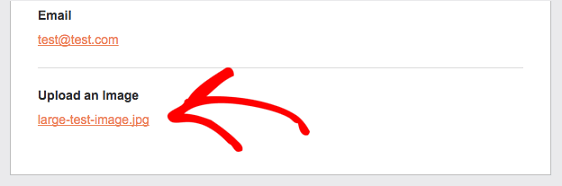
這是向您的餐廳員工發送在線食品訂單的好方法,以確保他們快速上菜!
第 5 步:自定義您的表單確認
表單確認是網站訪問者在您的網站上提交食品訂單後顯示給他們的消息。 他們讓人們知道他們的請求已經完成,並為您提供機會讓他們知道下一步是什麼。
WPForms 有 3 種確認類型可供選擇:
- 消息 —這是 WPForms 中的默認確認類型。 當站點訪問者提交請求時,會出現一條簡單的消息確認,讓他們知道他們的訂單已被處理。 查看一些成功的消息,以幫助提高用戶的幸福感。
- 顯示頁面——這種確認類型會將網站訪問者帶到您網站上的特定網頁,感謝他們的訂購。 如需幫助,請查看我們關於將客戶重定向到感謝頁面的教程。 此外,請務必閱讀我們關於創建有效感謝頁面的文章。
- 轉到 URL(重定向)-此選項適用於您希望將站點訪問者發送到其他網站的情況。
讓我們看看如何在 WPForms 中設置簡單的表單確認,以便您可以自定義訪問者在填寫表單時將看到的消息站點。
首先,單擊“設置”下“表單編輯器”中的“確認”選項卡。
接下來,選擇您要創建的確認類型。 對於此示例,我們將選擇Message 。
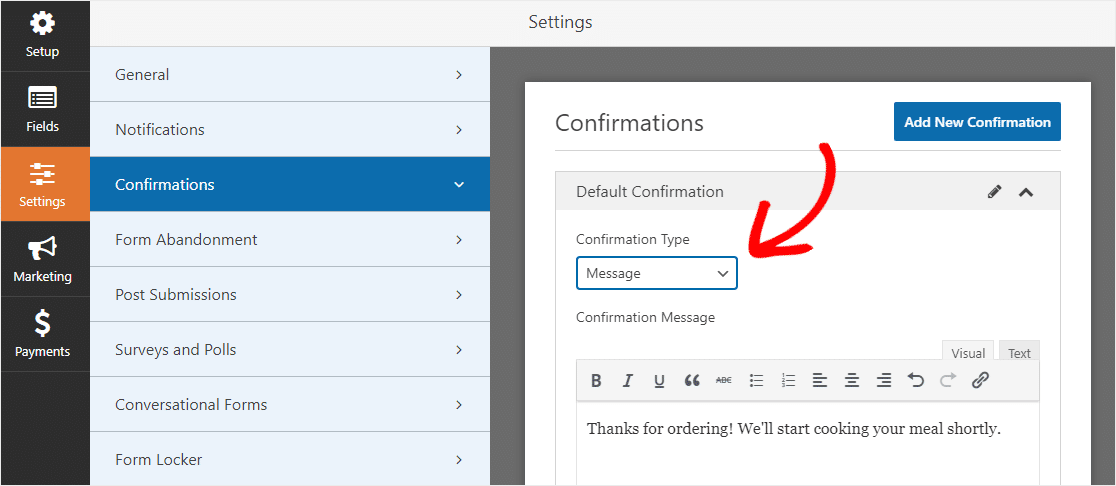
然後,根據您的喜好自定義確認消息,然後點擊保存。
如需其他確認類型的幫助,請參閱我們關於設置表單確認的文檔。
步驟 6:配置付款設置
為了讓客戶在線支付他們的餐廳訂單,您的網站上至少需要有一個支付平台。
您可以選擇 Stripe、Authorize.Net 或 Paypal,或使用多個。
查看或發布有關如何在您的網站上使用 Stripe 的信息,或者查看如何在您的 WordPress 網站上使用 PayPal。
在這個例子中,我們將使用 Stripe。 通過上面的教程完成 Stripe 的設置後,只需將 Stripe Credit Card 字段從 Payment Fields 拖到表單上。
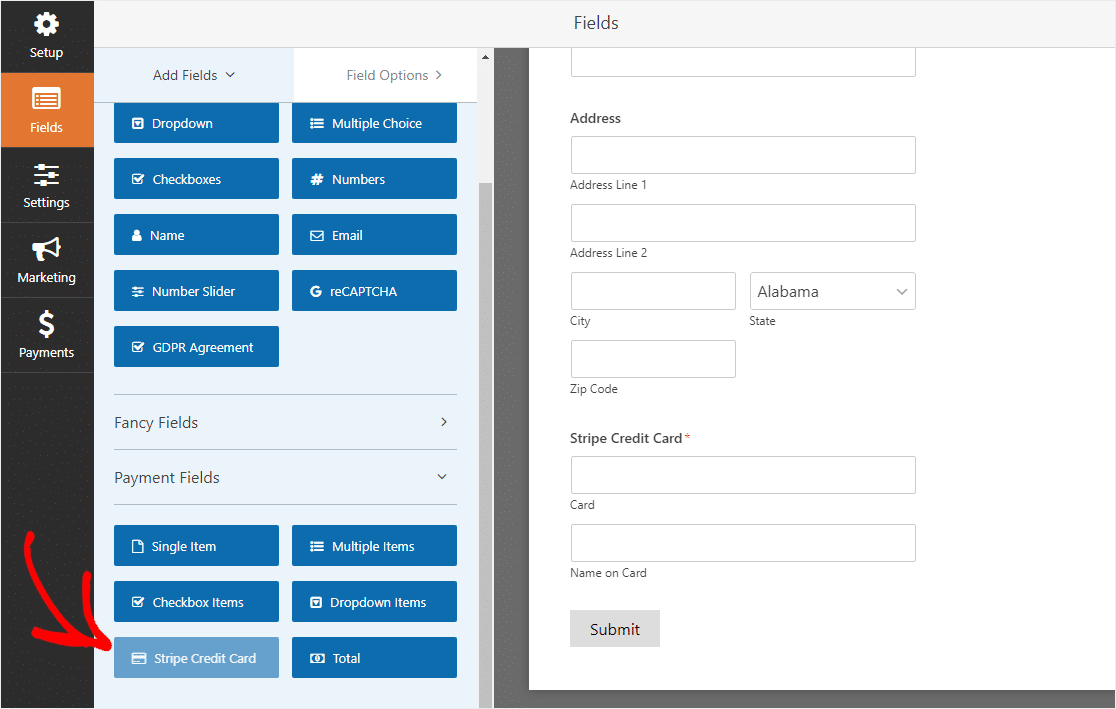
點擊保存。 現在您已準備好將您的餐廳在線訂購單添加到您的網站。
第 7 步:將您的餐廳在線訂單添加到您的網站
創建表單後,您需要將其添加到您的 WordPress 網站。 WPForms 允許您將表單添加到您網站上的許多位置,包括您的博客文章、頁面,甚至側邊欄小部件。
讓我們來看看最常見的放置選項:頁面/帖子嵌入。
首先,在 WordPress 中創建一個新頁面或帖子,或轉到現有頁面的更新設置。
之後,單擊第一個塊(頁面標題下方的空白區域),然後單擊“添加 WPForms”圖標。
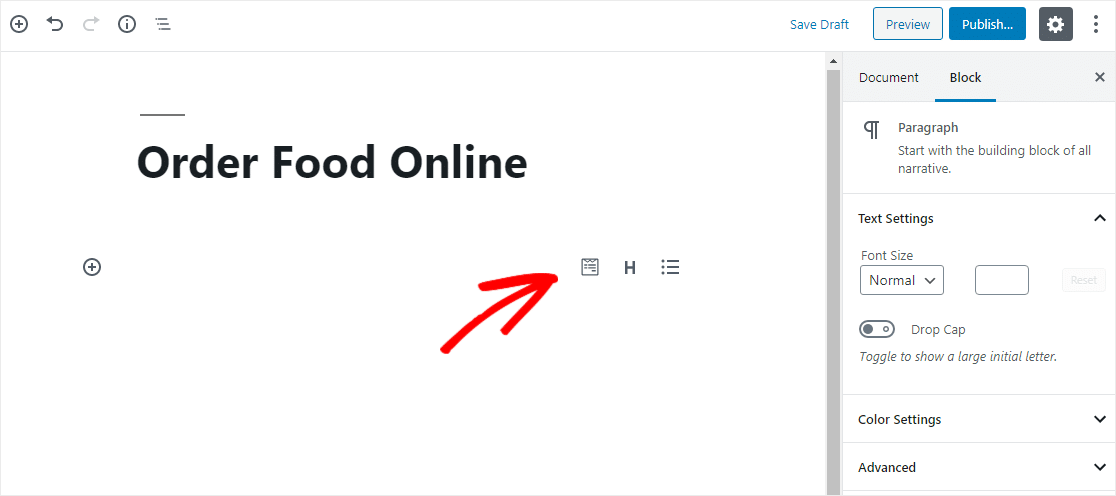
方便的 WPForms 小部件將出現在您的塊內。 單擊 WPForms 下拉列表,然後選擇要插入到頁面中的已創建表單之一。 選擇您的外賣訂單。
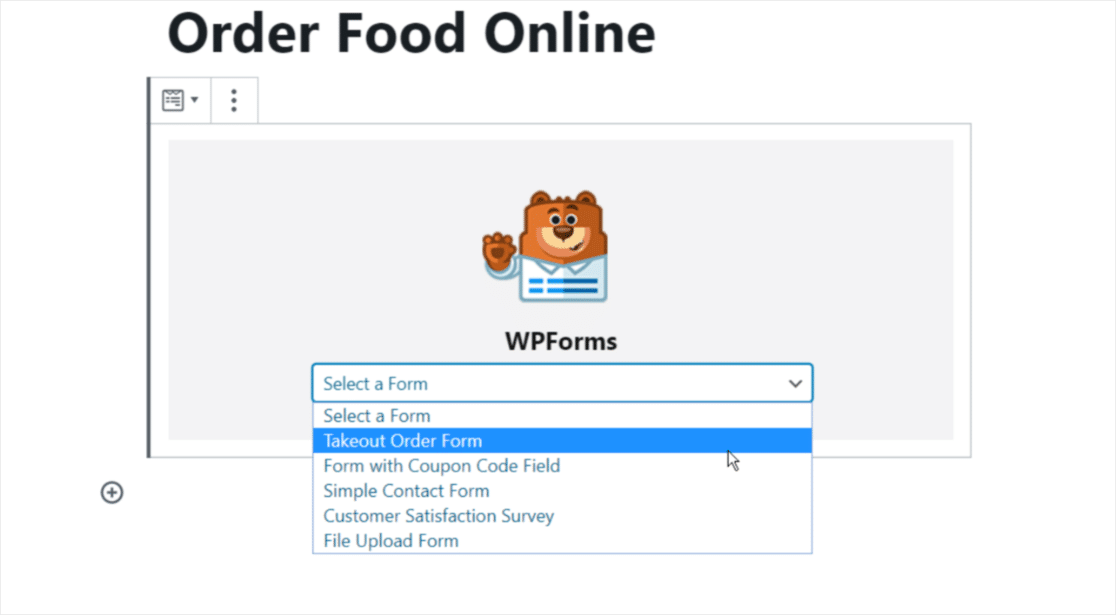
然後,發布或更新您的帖子或頁面,以便您的餐廳訂單表出現在您的網站上。
要在提交後查看表單條目,請查看此表單條目完整指南。 例如,您可以查看、搜索、過濾、打印和刪除任何表單條目,從而使該過程變得更加容易。
此外,您可以使用我們的 Zapier 插件自動將文件上傳保存到 Google Drive 和 Dropbox 等雲服務。
單擊此處立即製作您的餐廳在線訂單
關於 WordPress 餐廳訂單系統的最終想法
好吧,你有它。 閱讀這篇文章後,您現在知道如何通過在 WordPress 中創建餐廳在線訂單表來輕鬆構建 WordPress 餐廳訂購系統。
我們希望本教程對您和您的餐廳有所幫助。 您可能也有興趣前往我們關於最佳 WordPress 餐廳主題的帖子。
如果您想在廚房開門時停止接受訂單,請查看本指南,為您的表格設置自動截止日期。
你還在等什麼? 今天就試試 WPForms。 WPForms Pro 為使用外賣訂單的餐廳提供免費在線訂購系統,以及 14 天退款保證。
如果您喜歡這篇文章,請務必在 Facebook 和 Twitter 上關注我們,以獲取更多免費的 WordPress 教程。
